
Harry James
0
2445
529
Takket være flere igangværende tvister mellem Google og Microsoft sammen med førstnævnte ønske om at skubbe deres egen Hangouts-app Den bedste alt-i-en-meddelelses- og opkaldsapp til Android: Google Hangouts Den bedste alt-i-en-meddelelses- og opkaldsapp til Android: Google Hangouts Hvad hvis der var en app, der kunne gøre det hele? Mød Google Hangouts til Android. , har der aldrig været en måde at indfødt Skype på en Chromebook på.
Tidligere, hvis du virkelig ønskede Skype på din maskine, var din eneste mulighed at installere Linux som et andet operativsystem på din maskine, så brug Linux-versionen af softwaren Skype på Linux: Er det funktionelt eller falder bag? Skype på Linux: Er det funktionelt eller falder bag? Er Linux-porten på Skype stadig en funktionel applikation, eller har den udviklere brug for en vis kærlig pleje? Lad os se. .
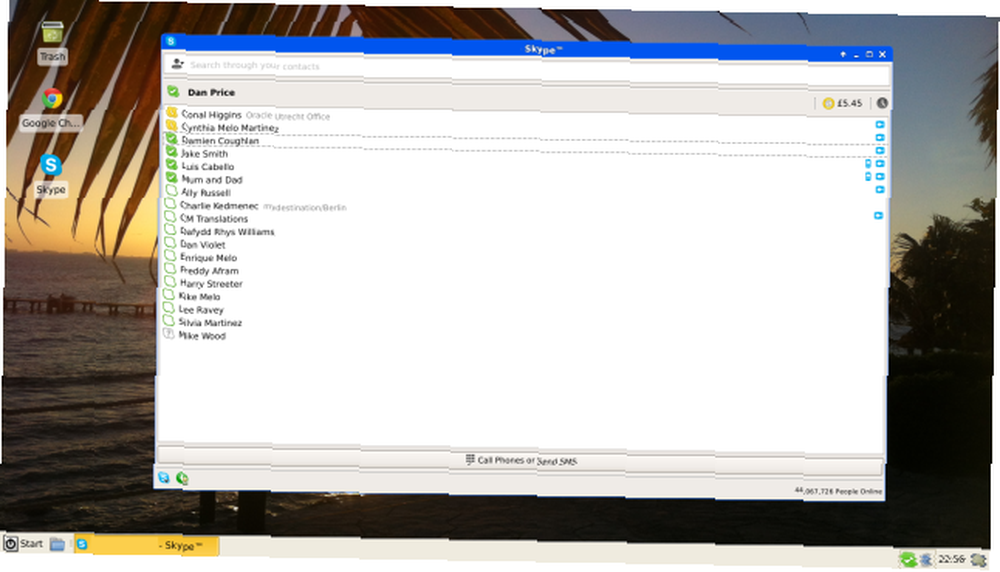
Manglen på Skype nævnes regelmæssigt som et af Chromebook-ejernes største greb, og nævnes også ofte af købere som en vigtig faktor i deres beslutning om ikke at foretage købet.
Alt dette er nu ændret. Chromebook-ejere. Sådan installeres Skype på din enhed.
Find ud af, hvilken processor du har
I vores instruktioner om installation af Linux på en Chromebook Sådan installeres Linux på en Chromebook Sådan installeres Linux på en Chromebook Har du brug for Skype på din Chromebook? Gå du glip af ikke at have adgang til spil via Steam? Har du lyst til at bruge VLC Media Player? Begynd derefter at bruge Linux på din Chromebook. , bemærkede vi, at hvis du havde en ARM-baseret processor, ville du kæmpe for at få et andet operativsystem til at fungere effektivt.
Det er ikke længere et problem, da du ikke behøver at installere Linux, men du behøver at være klar, hvilken processor din maskine bruger, så du kan downloade de korrekte filer.
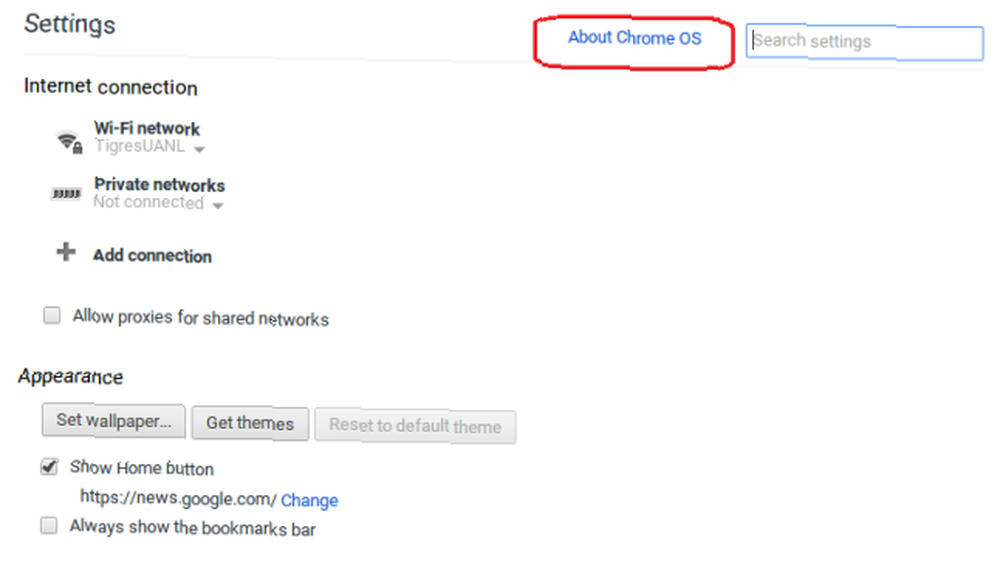
Klik på knappen for at finde ud af, hvilken processor du har Menu derefter i øverste højre hjørne af Chrome-browseren Indstillinger> Om Chrome OS. Du ser enten 32-bit, 64-bit eller ARM efter versionnummeret.
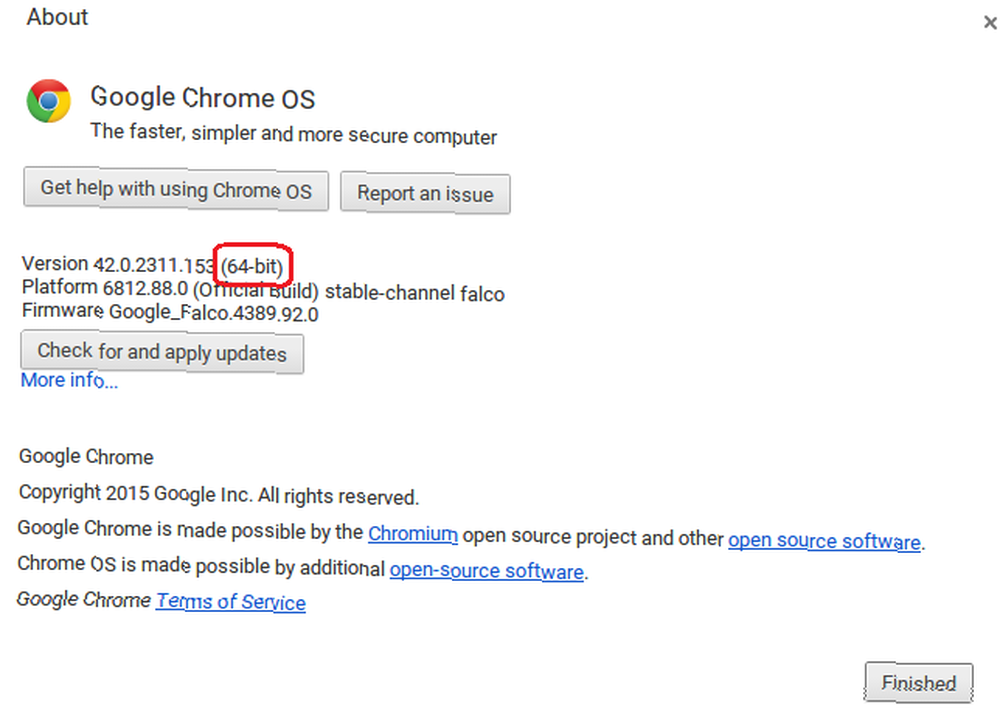
Download de nødvendige filer
Du har brug for to filer - ARChon Runtime zip-fil og Skype APK-fil.

Download den ARChon-fil, der svarer til din processor ved enten at gå til Vlad Filippovs GitHub-side eller klikke på et af følgende link:
32-bit ARChon Runtime zip-fil [Ikke længere tilgængelig]
64-bit ARChon Runtime zip-fil [Ikke længere tilgængelig]
ARM ARChon Runtime zip-fil [Ikke længere tilgængelig]
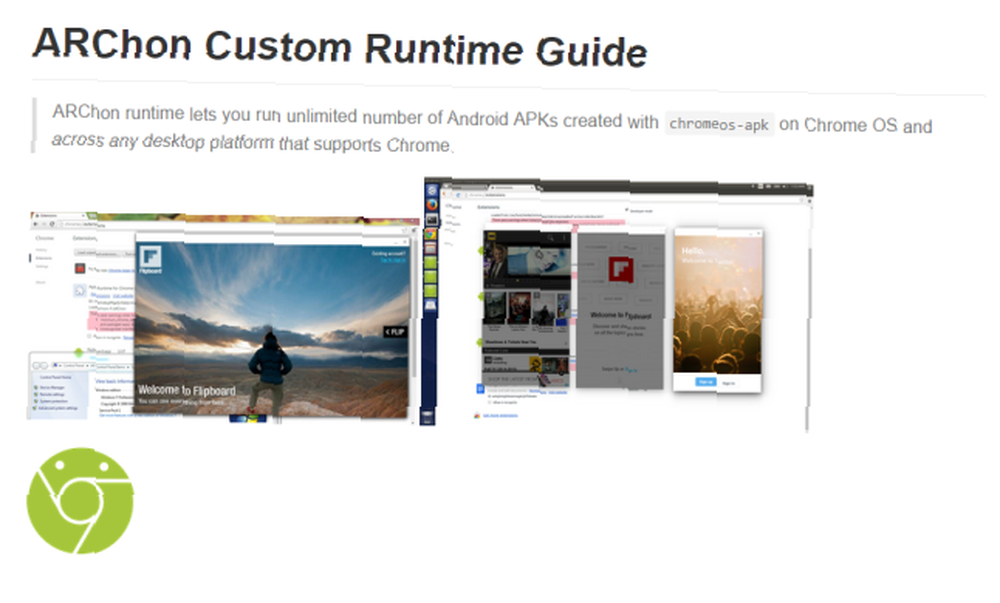
Du kan finde den nyeste version af Skype ved at lave en Google-søgning efter “Skype APK”, eller ved at downloade et af de to links nedenfor. Forskellen mellem de to links er blot æstetisk - vil du have en liggende app eller en portræt-app?
Skype APK - Smartphone
Skype APK - Tablet
Pak filerne ud
Det er ikke altid åbenlyst, hvordan man zip og pakker ud filer på en Chromebook 3 enkle måder at zip og pakke ud filer på en Chromebook 3 enkle måder at zip og pakke filer på en Chromebook på En af de største spørgsmål om funktionalitet er, om Chromebooks har muligheden eller ej for at zip eller pakke filer ud. Mange brugere mener, at enhederne ikke er i stand til at udføre denne tilsyneladende enkle opgave. .
Åbn først Files-appen, og dobbeltklik derefter på “v1.2-x86_xxx.zip”. Dette er filen ARChon Runtime. Du får en ny fil kaldet “vladikoff-archont-xxxxxxxxx”. Højreklik på denne fil, og indsæt den i din Downloads folder.
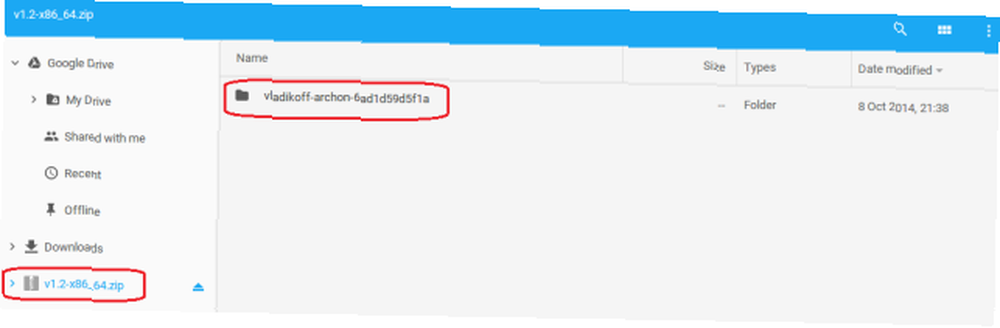
Gør det samme med Skype - dobbeltklik på Skype.zip-filen, og kopier og indsæt Skype-mappen inde i den i Downloads folder.
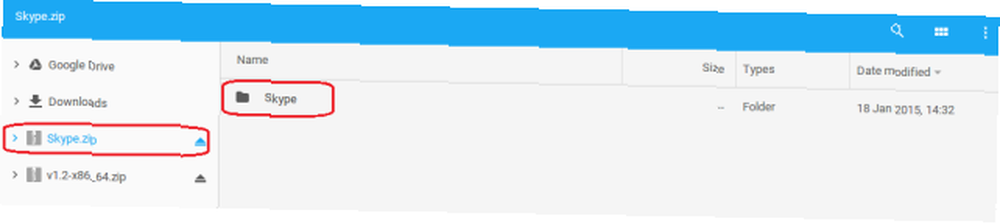
Installer filerne
Når du har hentet og fjernet de to filer, er det næste trin at installere dem. Installation af apps, der ikke er fra Chrome Web Store, hvor sikker er Chrome Web Store alligevel? Hvor sikker er Chrome Web Store alligevel? En Google-finansieret undersøgelse har fundet, at titusinder af millioner af Chrome-brugere har tilføjelser, der har malware installeret, hvilket repræsenterer 5% af den samlede Google-trafik. Er du en af disse mennesker, og hvad skal du gøre? kræver en lidt anden proces.
For det første skal du aktivere App Developer Mode. Gør dette ved at klikke på Menu, derefter Flere værktøjer> Udvidelser, og til sidst markering af afkrydsningsfeltet ved siden af “Udvikler-tilstand” i øverste højre hjørne.
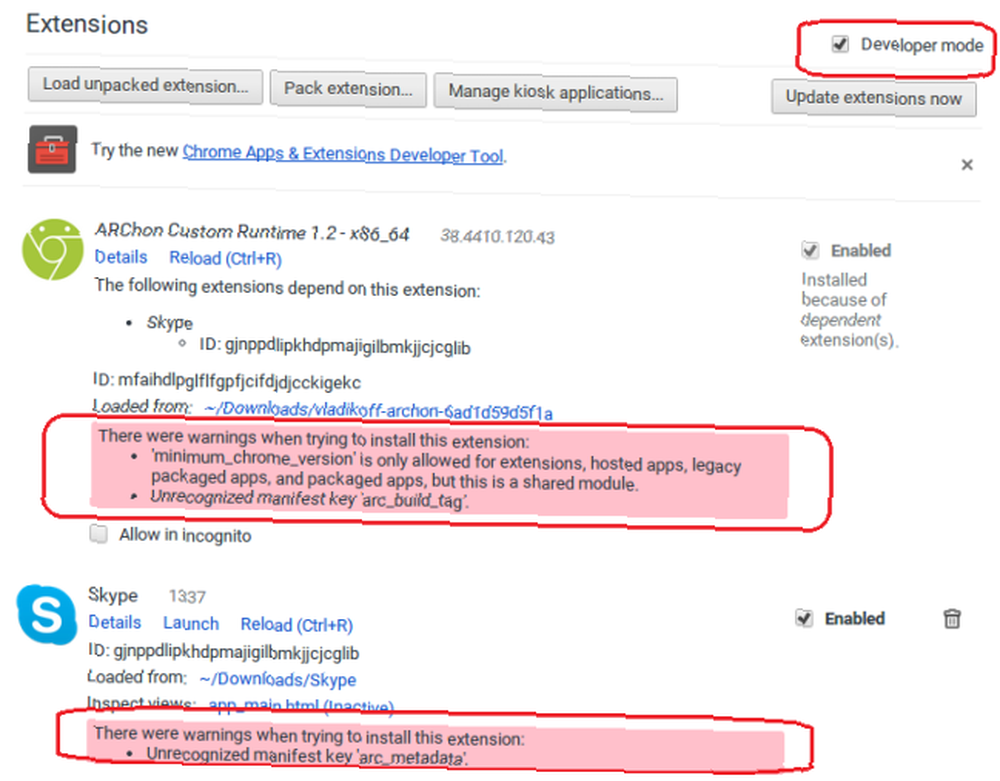
Klik nu på “Læg udpakket udvidelse“. Du skal pakke ud både vladikoff-archon-xxxxxxxxx-filen og Skype-filen. Gør ARChon Runtime først.
Når de er pakket ud, vil du se en masse rød under de nye apps på listen Udvidelser. Du kan ignorere dette.
Kører Skype
Det er det. Skype skal nu være tilgængelig i din apps bakke. Første gang du kører appen kan det tage op til et minut at indlæse, så vær tålmodig.
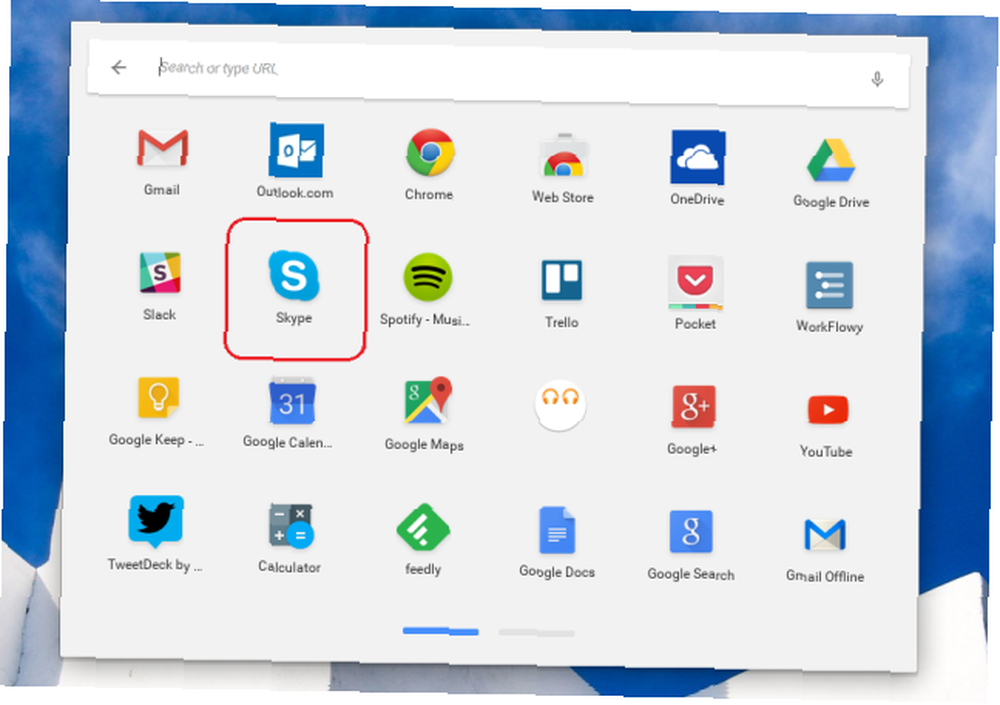
Du kan logge ind ved hjælp af dine Skype-legitimationsoplysninger eller din Windows-konto - selvom jeg fandt, at brug af min Skype-konto resulterede i meget hurtigere indlæsningstid.
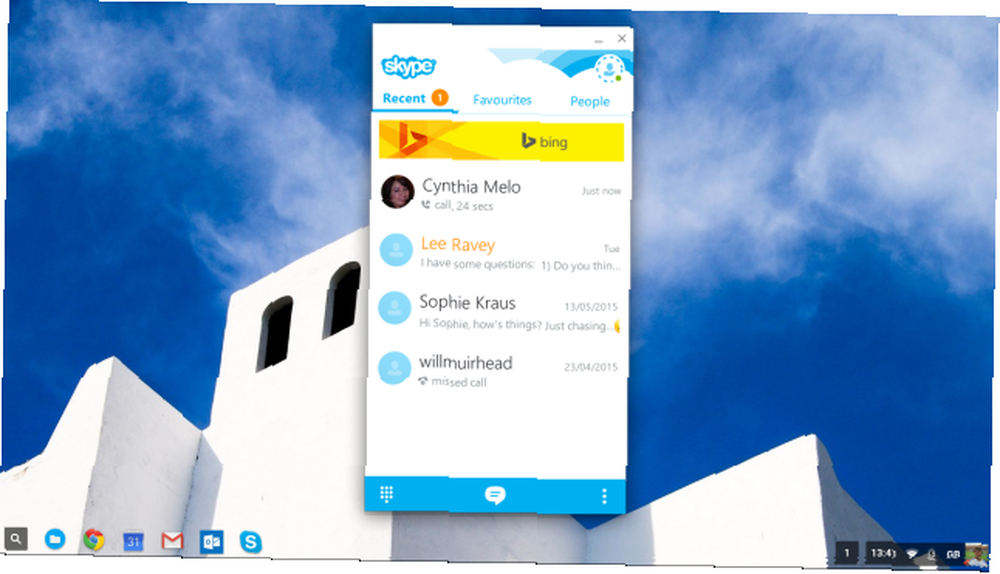
Der er et par andre ting, du skal huske på. For det første, hvis du fjerner markeringen “aktiveret” ved siden af Skype eller ARChon Runtime i din udvidelsesliste, bliver du nødt til at gentage hele processen. For det andet kan du slette selve zip-filerne fra din Downloads-mappe, men ikke de filer, du har uddraget fra dem. Endelig kan du nu downloade ARChon Packager fra Play Store for at konvertere enhver anden Android-app til en Chrome-app ved hjælp af den samme metode.
Nogen problemer?
Fortæl os, hvordan du kommer videre. Virkede det for dig? Hvis du har spørgsmål eller problemer, så lad os vide det i kommentarerne herunder, og vi vil bestræbe os på at hjælpe dig.
Glad skyping!











